SafeNet Authentication Client installiert
Windows
OS X
USB-Token initialisiert mit PIN und PUK vorhanden
Verbinden Sie den USB-Token mit dem Computer
Starten Sie den Adobe Acrobat Reader DC
Klicken Sie auf “Werkzeuge”
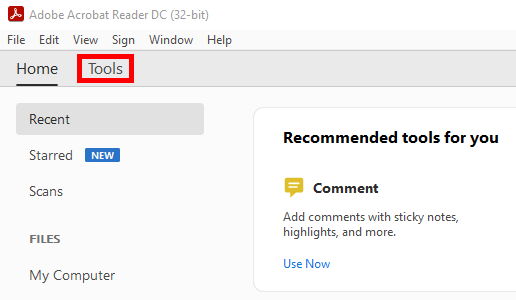
1.Klicken Sie auf “Zertifikate”

1.Wählen Sie ein PDF Dokument zum signieren aus.
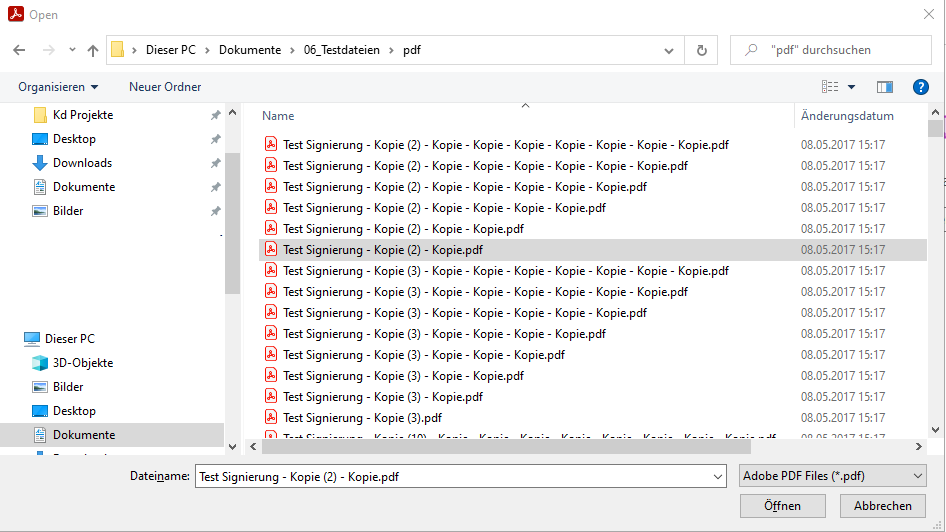
Klicken Sie auf Digital Signieren.
Ziehen Sie danach ein Rechteck auf dem Dokument wo Sie die Signatur platzieren wollen.

Wählen Sie Ihr Zertifikat aus, mit welchem Sie das Dokument signieren möchten, wenn Sie mehrere zur Auswahl haben.
Klicken Sie danach auf “Weiter”.
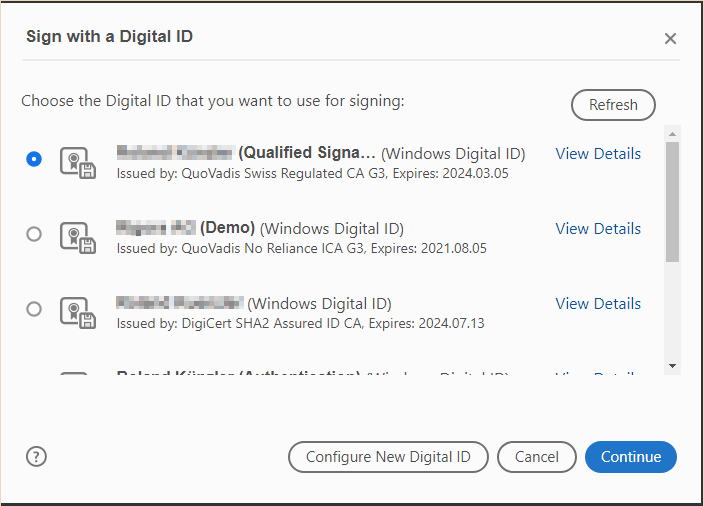
1.Klicken Sie auf “Signieren”
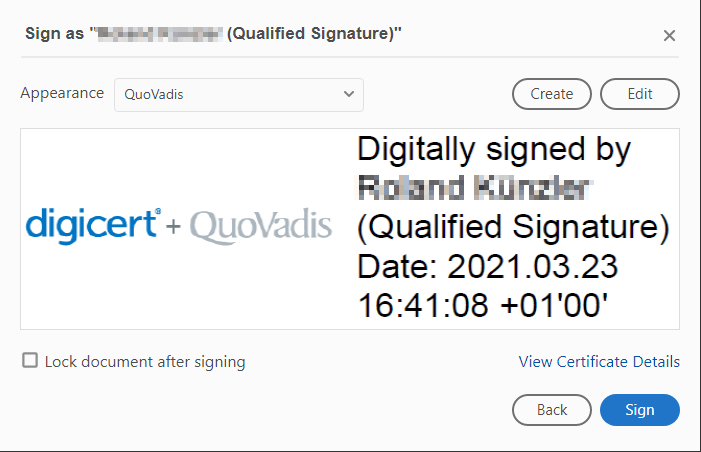
Wählen Sie einen Ort um Ihr signiertes Dokument zu speichern.
Klicken Sie auf “Speichern”.
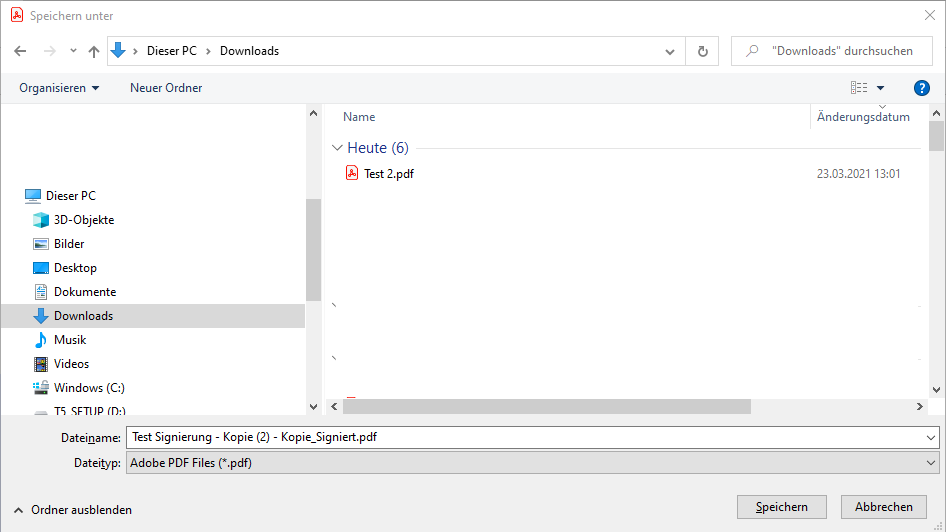
1.Geben Sie Ihre PIN oder Ihr Passwort für Ihren USB-Token ein.
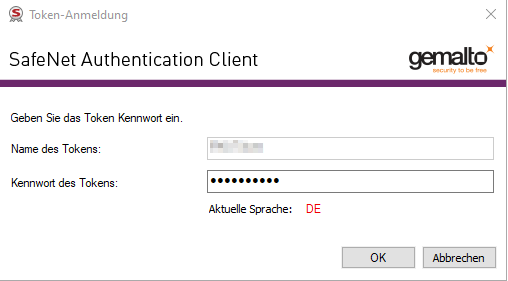
! Ihre Signatur wurde erfolgreich erstellt !

Klicken Sie auf das Signaturfeld um zu prüfen ob die Signatur wie unten gültig ist
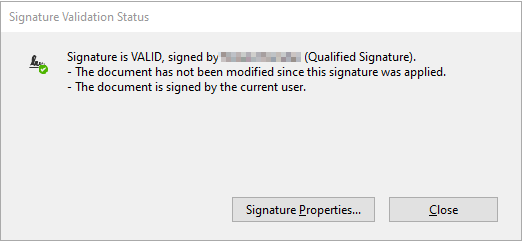
Sie haben nun erfolgreich eine gültige Signatur erzeugt.